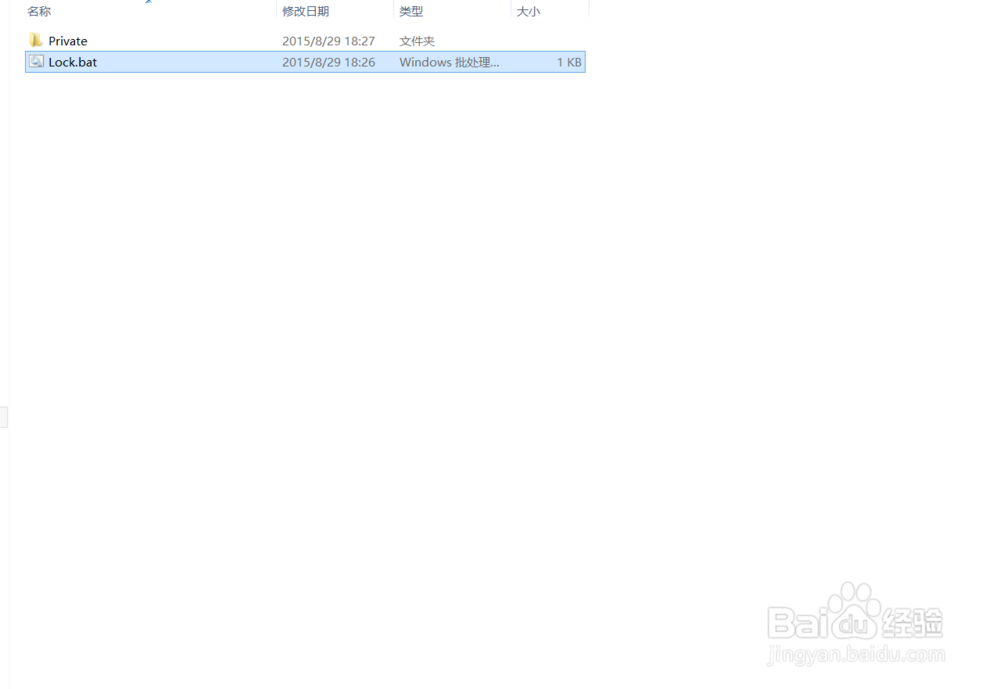1、小编就以自己ID命名的文件夹做示范
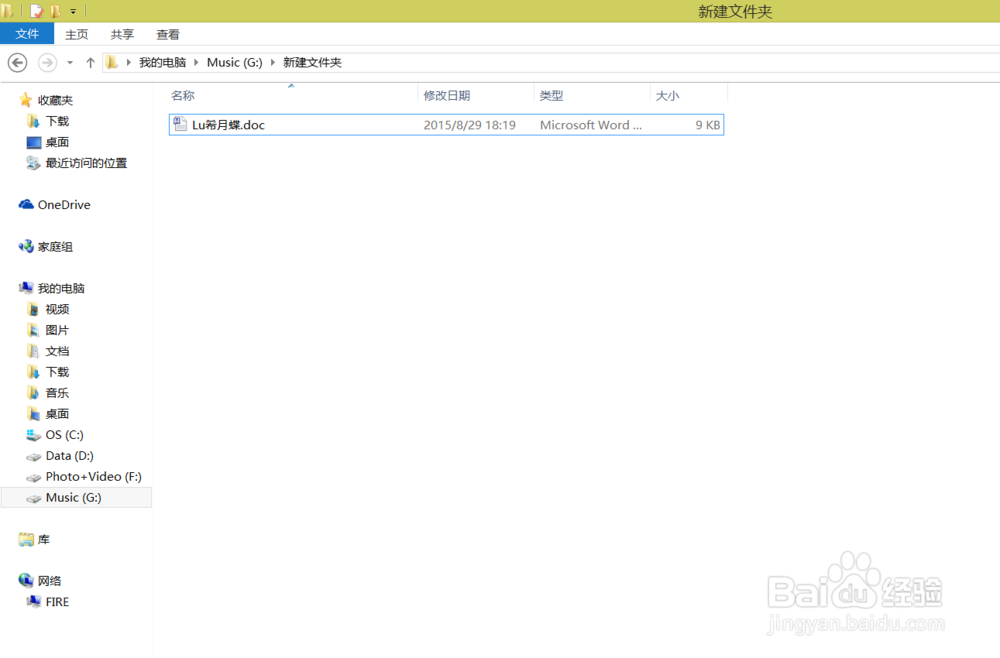
2、首先,新建一个文本文档
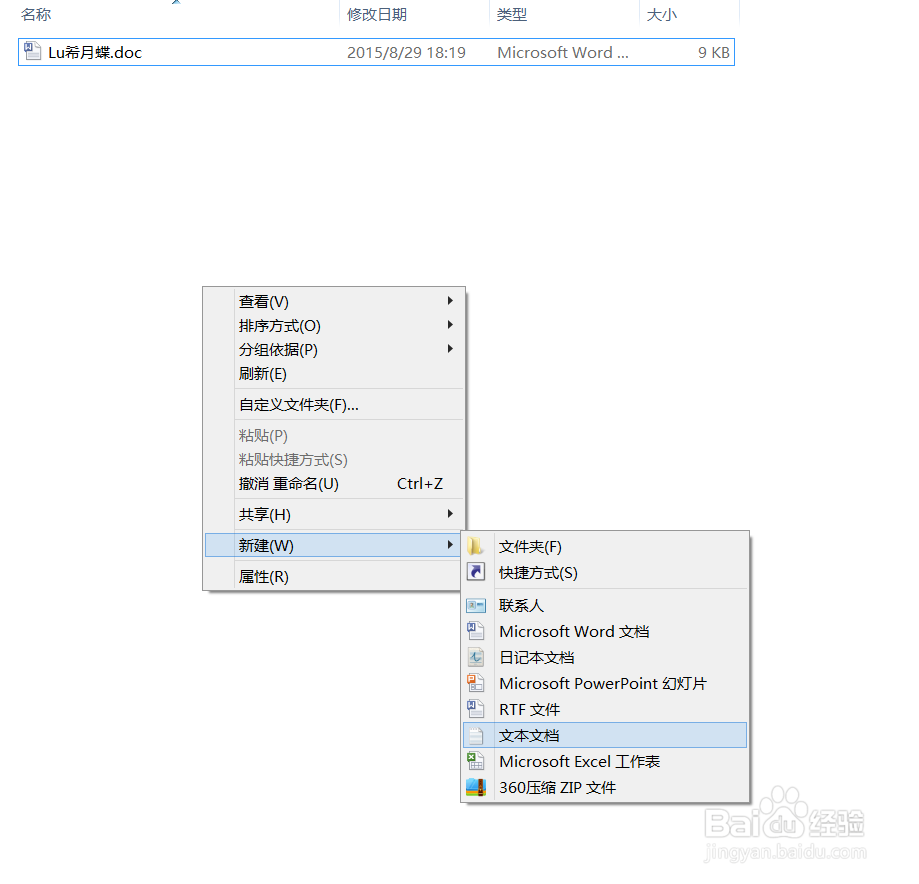
3、打开后准确输入以下内容cls@ECHOO掂迎豢畦FFtitleFolderPrivateifEXIST"HTGLock"gotoU绿覆冗猩NLOCKifNOTEXISTPrivategotoMDLock:CONFIRMecho你确定要加密隐藏Private文件夹吗?(Y/N)set/p"cho=>"if%cho%==YgotoLOCKif%cho%==ygotoLOCKif%cho%==ngotoENDif%cho%==NgotoENDechoInvalidchoice.gotoCONFIRM:LOCKrenPrivate"HTGLock"attrib+h+s"HTGLock"echoFolderlockedgotoEnd:UNLOCKecho输入密码来解锁文件夹set/p"pass=>"ifNOT%pass%==在此设置密码gotoFAILattrib-h-s"HTGLock"ren"HTGLock"PrivateechoFolderUnlockedsuccessfullygotoEnd:FAILechoInvalidpasswordgotoend:MDLockmdPrivateechoPrivatecreatedsuccessfullygotoEnd:End“在此设置密码”处可替换成你想要设置的密码,注意不要删掉空格,完成后记得保存
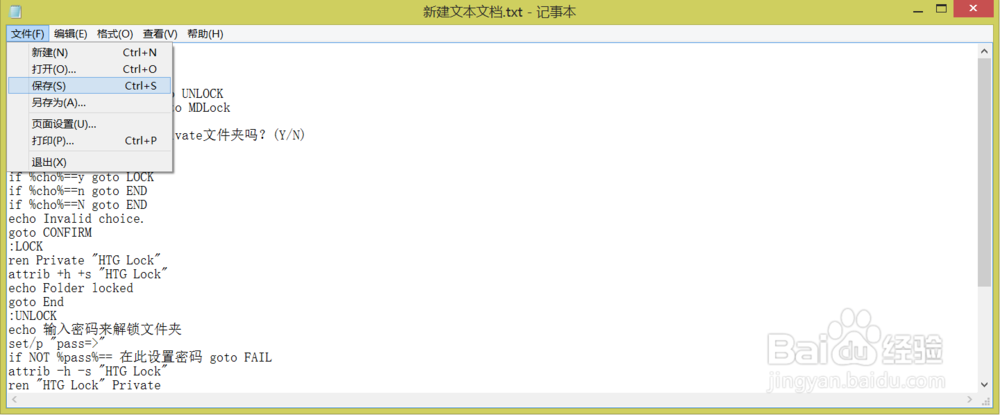
4、我们来将刚刚编辑的文件进行重命名,重命名后为 Lock.bat
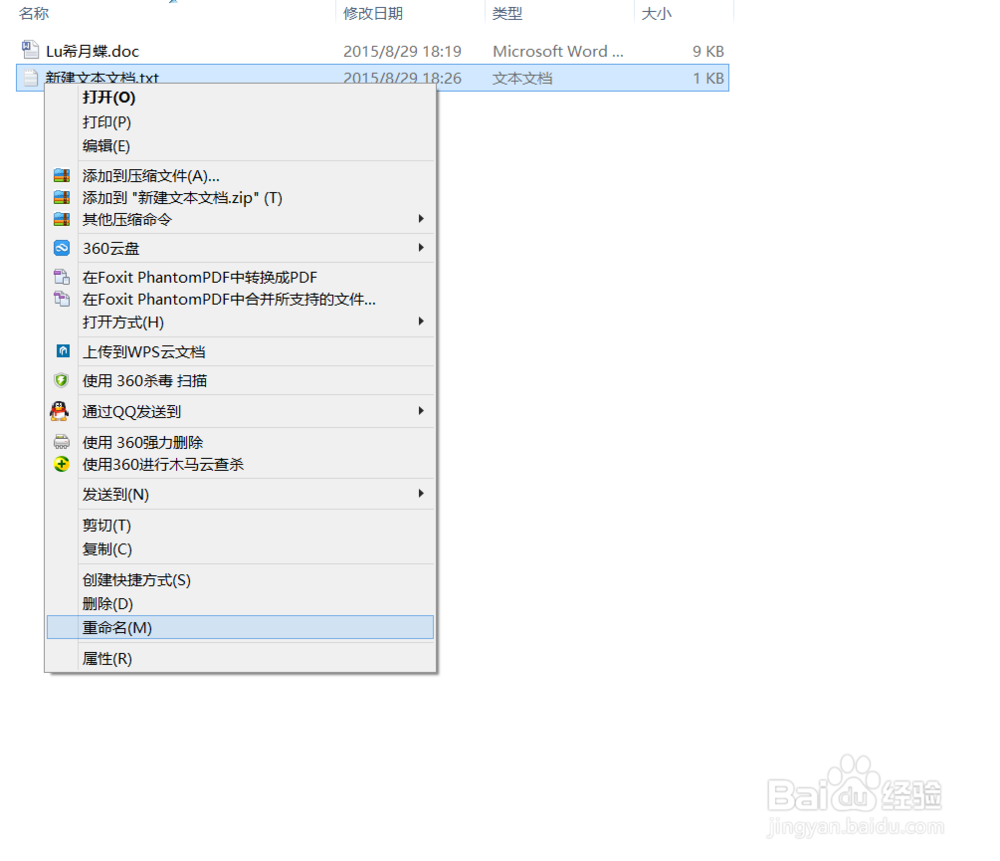
5、然后双击运行,我们会发现多了一个名为Private的文件夹!
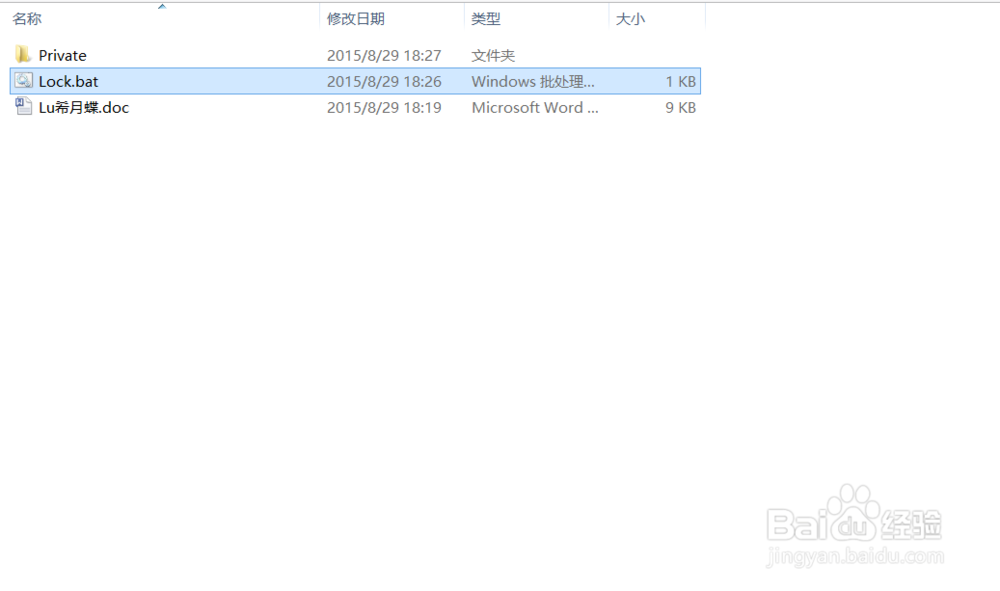
6、我们将想要加密的文件放进去
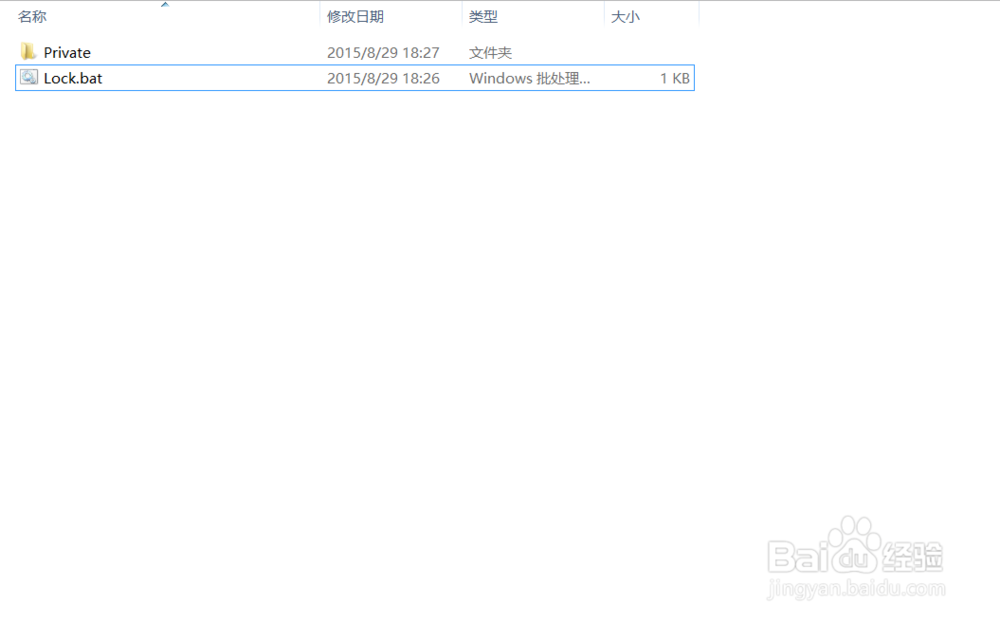
7、双击运行Lock.bat 输入y并按回车键

8、我们就会发现Private文件夹消失了

9、当我们需要Private文件夹时,我们再双击Lock.bat文件
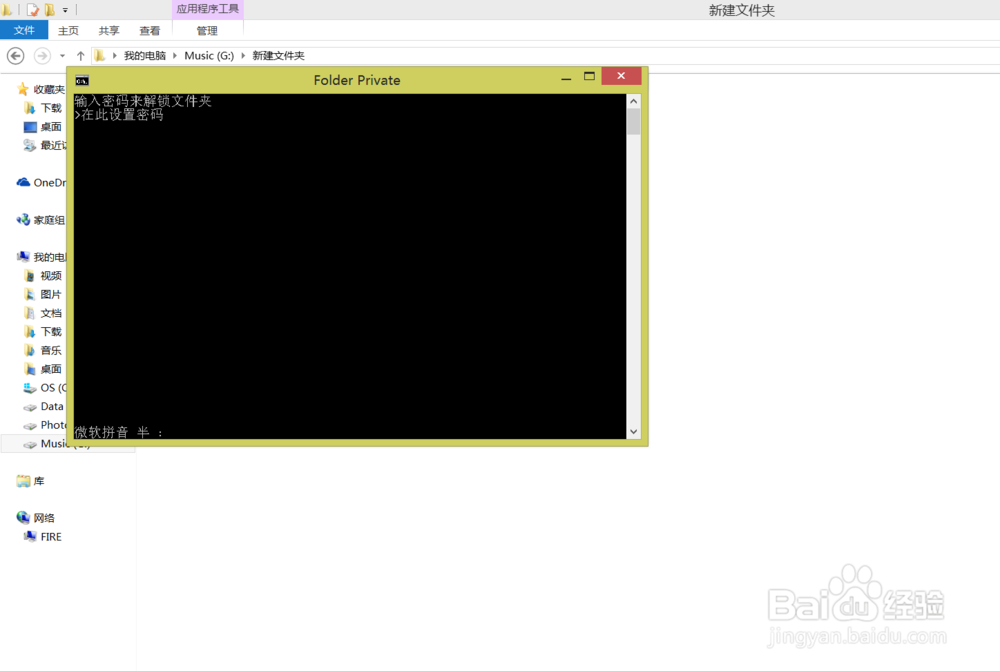
10、输入设置的密码,小编没有修改,所以密码就是那串汉字
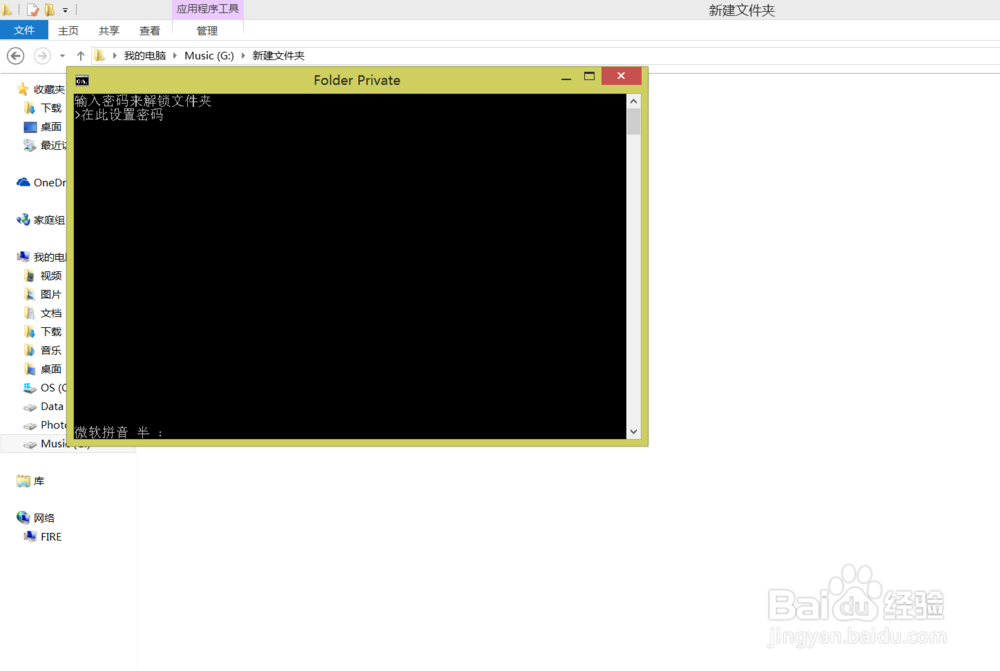
11、然后就能看到刚才想要隐藏的文件啦~